
こんにちは、ウインタブ(@WTab8)です。今回は中国タブレット(2 in 1)の「Cube iWork11 Stylus」の実機レビューをやります。なお、今回のレビューにあたり、実機は中国の通販サイト大手「GEARBEST」よりサンプル機の提供を受けています。GEARBESTについては、ウインタブでも配送が遅いなどの批判的な記載をすることがありますが、中国製品の実機レビューをすることができるのはGEARBESTのおかげですし、実機レビューにより読者の方々に多少なりとも有益な情報を提供できる、ということになりますので、大変感謝しております。この場を借りてGERABESTにはお礼を申し上げます。ありがとうございました。
さて、今回の試用機ですが、「10.6インチの2 in 1、しかもワコムのデジタイザーつき」という、かなり魅力的な製品です。Cube iWork11 Stylus(以下、「試用機」といいます)はタブレット本体と別売キーボード、別売スタイラスの3つがないと真価を発揮できませんが、今回はそれら3点セットで試用をしました。
目次
1.製品概要
OS: Windows 10 Pro 32ビット
CPU: Intel Atom X5-Z8300
RAM: 4GB
ストレージ: 64GB
ディスプレイ: 10.6インチIPS(1,920 × 1,080)
ネットワーク: 802.11b/g/n、Bluetooth
カメラ: イン2MP / アウト5MP
入出力: microUSB3.0、miniHDMI、DC電源アダプタ、オーディオ、microSD
入出力(キーボード): USB2.0 × 2
サイズ: 27.3 x 17.2 x 1.0 cm / 重量 673 g
サイズ(キーボード): 27.3 x 18.2 x 1.3 cm / 重量 600 g
バッテリー: 8600mAh、最大稼働時間5時間
その他: ワコムデジタイザ搭載。ただしスタイラスペンと専用キーボードは別売り
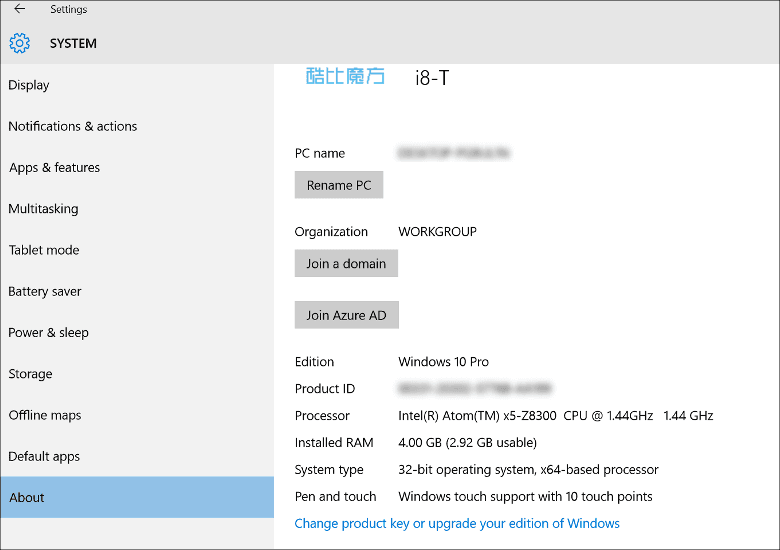
実機を確認してみてちょっと意外だったのはOSがProの32ビットだったことです。中国製品だしCherryTrailのAtomを搭載しているので当然64ビット版のOSだと思っていました。あえて32ビット版とした理由はよくわかりませんけど、デジタイザーまわりの互換性かな、と考えています。そうでもなければ中国メーカーなので絶対64ビットにしてきますよね。
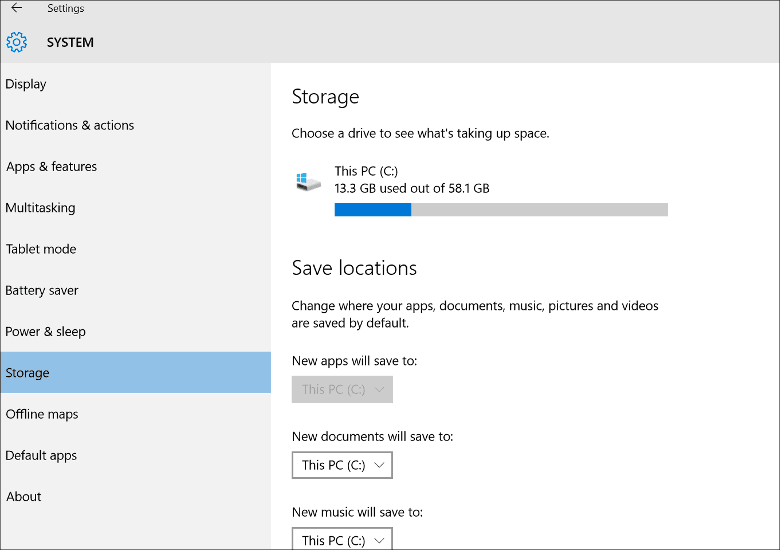
実機を手にしてすぐにストレージの状況を調べてみました。上の画像の通り空きは45GB弱でした。ただし、試用機は未開封品ではなく、他のテストにも使われていたものなので、初期状態ではありませんでした。Windows 10は11月のアップデート(バージョン1511、Threshold 2)が適用されておらず、この画像を撮ったあとですぐにアップデートしています。もちろん問題なくアップデートできました。まあ、もともと64GBのストレージなので、32GBの製品ほど神経質に空き容量をチェックしなくても大丈夫ですね。
なお、製品価格は下記のとおりです。2015年12月5日現在の、試用機を提供してくれたGEARBESTにおける価格です。
Cube iWork11 Tablet PC: 261.88ドル(33,039円)
Cube CDK02 Tablet PC Keyboard: 55.83ドル(7,044円)
Cube CEP01 Wireless Touch Pen: 30.04ドル(3,790円)
合計価格: 347.75ドル(43,873円)
特にGEARBESTに迷惑をかける話でもないと思うのですが、為替レート悪すぎ(126.16円)ですね。ドル建てで決済してクレジットカード会社の為替レートを使ったほうが安くなりそう。数百円ですけどね。
ということで、8インチの中国タブレットのように「1万円ちょっとでCherryTrail」みたいな激安感は薄いです。総額4万円台前半という価格なので、日本メーカーの低価格帯10インチ2 in 1と同等か、やや高価になります。ただし、「CherryTrail、RAM4GB、ストレージ64GB、デジタイザー」というところまで考慮すると、やっぱり中国タブレットらしく、強力なコストパフォーマンスであるといえるでしょう。
2.開封

これはタブレット本体が入っていた外箱です。上に書いた通り試用機は未開封品ではないので、箱のほうも少しばかりくたびれているご様子。今回の実機に限らず、日本のメーカーから実機を貸してもらう際も新品を使わせてもらうことはまれで、貸出専用機になりますし、実機レビュー上もなんの不都合もないんですけどね。

本体の同梱物です。タブレット本体のほかに英語と中国語で書かれた取扱説明書、検査合格証、ACアダプター、microUSB-USB変換ケーブルです。この製品はUSBポートで充電・給電するのではなく、専用のアダプターと電源コネクターを使います。
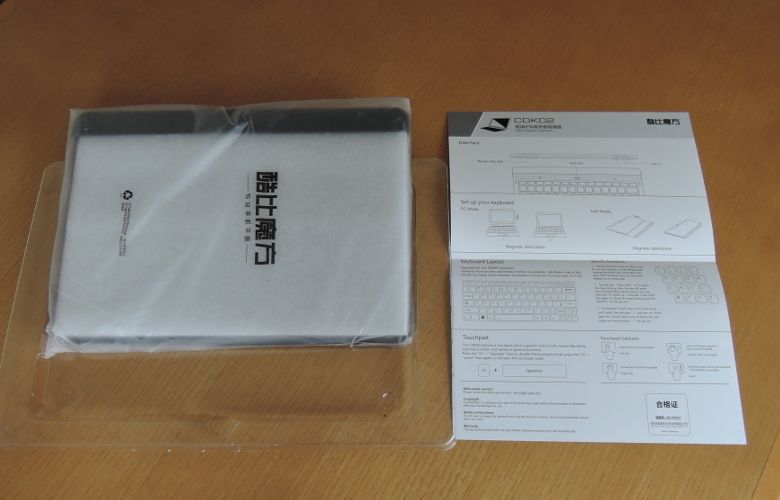
別売りのキーボードはもちろん別の箱に入ってます。一枚ものの説明書がついていました。

スタイラスペンも別売りなので別包装ですが、見た感じ100円ショップで売ってるボールペンと変わらない簡易包装でした。ゴミが少なくなるので私としては歓迎です。
3.筐体

筐体はしっかりしています。背面の素材はアルミ合金製と思われる金属でやわな印象はありません。色はネイビーで少しメタリックな光沢があります。傷はつきやすいかもしれません。画面に向かって左側の側面に入出力ポートが集中して配置されています。左からDC電源、microUSB、microSD、miniHDMI、ヘッドフォンジャックです。

筐体の右側面にはスピーカーですね。タブレットを縦持ちするといい位置になりますが、キーボードを接続して使う場合はややバランスが悪くなります。右側からしか音が聞こえませんから。そのため、キーボード接続時に音楽を聴いたりYouTubeを視聴したりする場合は音質には期待できません。

上部には電源ボタンと音量上下ボタンがあります。質感は悪くありませんし、立て付けもしっかりしています。あと、カメラのレンズ部分も見えますね。

筐体下部にはキーボード接続用のコネクターがあり、左右にはキーボードを接続するためのホール(キーボードにツノがあります)があるのみです。あと、Windowsボタンも画像に写っていますが、センサー式です。

別売りのキーボードで型番は「CDK02」です。このキーボードの特徴はキー部分のサイズが十分大きく、パームレスト部分そしてタッチバッドのサイズがやや犠牲になっていて小さい、ということですね。

キーピッチは約18 mmあり、ノートPCとしてはキーストロークも深めです。キーには高級機にあるようなくぼみはなく、フラットな表面です。また、キーとフレームの間には大きめの隙間が見えるので、ジュースなんてこぼしちゃうとまずいことになりそうです。

上に書いた通りタッチパッドはかなり小さめです。サイズを測ってみたら67 × 40 mmくらいでした。マウスジェスチャー(スクロール、ピンチイン、ピンチアウト、2本指タップで右クリック)にも対応しています。

キーボードの背面にはフルサイズのUSB2.0ポートが2つついています。タブレット本体側にはmicroUSB3.0ポートがひとつありますし、電源が独立しているので、このクラスの2 in 1としては拡張性は高いといえます。

背面にはスタイラス(別売り)を収納できるようになっています。「ただ穴が開いてるだけ」なんですけど、必要にして十分かな、と思います。

別売りのスタイラスです。ボタンが一つついていますが、まったく高級感はなく、VivoTab Note 8に付属しているものよりはかなり太いので、握りやすいかなとは思います。色はGEARBESTの製品ページではブラックとなっていますが、実際はブラウンなので、キーボードに収納すると微妙に色が合わない、というのはご愛敬かな。

キーボードの表面(キーやパームレストのあるほう)はプラスティック製ですが、底面はタブレット本体と同色のネイビーで、素材もアルミ合金です。

これがタブレット本体とキーボードを一緒にしたところです。マグネットで固定するのですが、日本メーカー製品、具体的には先日実機レビューをしたドスパラ「Diginnos DG-D11IW」のように四隅を固定するわけではなく、コネクターがある側だけにマグネットがついているため、あまり安定しません。この状態でカバンに入れて持ち運ぶとバラバラになってしまうでしょう。そのため、携帯用のスリーブケースは必須かと思われます。

ちなみに先日実機レビューをしたinateckのケース「LC1201」だとピッタリの大きさになります。個人的にはトクした気分です。

ノートPC形態です。タブレットとキーボードの接続はコネクター、接続部分の突起、そしてマグネットで固定します。ただし、ドスパラのDiginnos DG-D11IWやacer Aspire Switch 10などと比較すると接続強度はかなり頼りないです。マグネットが弱いので、目視で位置合わせをしっかりやってセットすることになります。とはいえ、実用性のある程度にはしっかり固定されるので、膝の上など不安定な場所でも十分使えますが、ディスプレイ部分だけを持ち上げると簡単に分離します(Aspire Switchはディスプレイ部分だけを持ってもキーボードは外れません。一緒についてきてくれます)。なので、持ち上げるときはキーボード側を持ち、タブレット側に手を添えて優しく、という感じになります。
あと、画像を見てもらえればわかると思いますが、ノートPC形態にすると「頭でっかち」に見えます。パームレスト部分が小さいため、デザイン上のバランスはよくありません。まあ、気にしなければどうということもないですけどね。

ディスプレイ角度はメーカー公表値だと120度です。角度調整はできません。接続部分に厚紙などを挟んでディスプレイを立てることは可能ですが、寝かせることは構造上無理です。
4.使用感
ウインタブの実機レビューだとよくある話ですが、この記事はテキスト入力や画像加工を試用機で行っています。キーボードを接続したノートPC形態としての試用時間が長く、休憩時などにタブレット形態で動画視聴などをしていました。
ディスプレイは横長でキレイ
試用機のディスプレイサイズは10.6インチ、解像度が1,920 × 1,080なのでアスペクト比は16:9のワイド型となります。8インチWindowsタブレットなどによく見られる1,280 × 800とか1,920 × 1,200という解像度は16:10なので、試用機はそれよりも横長のレイアウトです。また、10インチクラスのWindowsタブレットで一般的な画面サイズは「10.1インチ」なので、試用機はそれよりもほんの少し大きいサイズ、ということになります。
実際に使ってみた感じですが、やっぱり「横方向に少し大きい」ということになっちゃいますねw しかし、体感的には、特にノートPC形態で使用する際、結構な差を感じます。つまり、使いやすい、ということです。また、Aspire Switch 10(1,280 × 800)よりもワンランク上の解像度なので、画面もすごくきれいに感じられます。私の場合、よく似たサイズ、よく似たスペックの2 in 1を持っているので、かなり明確に差を感じることができますが、多くの人はそういう環境にないと思われますので、Aspire Switchの画面が汚い、という意味では決してなく、普通に使う分には1,280 × 800という解像度の10インチディスプレイでも支障はない、ということをお断りしておきます。
タブレットで長時間の手持ちはキツい
タブレット本体の重量が673 gでやや横長、ということもあり、タブレットとして長時間手持ちをするのは厳しいです。結構腕が疲れます。また、スピーカーの位置が横持ち時は右側にしかないため、音声のバランスも悪くなります。逆に縦持ちだとそんなに悪くはありませんが、やっぱり持ちにくいなあ、と感じます。もちろん8インチタブレットと比較すると大画面なので、ゲームをするにせよ、動画視聴をするにせよ、迫力は感じられますけどね。
このサイズになると、通常はノートPCとしてキーボードを接続して使い、ちょっと息抜き、というときにタブレットとして使う、という感じで使うのがおすすめです。
デジタイザ性能は満足
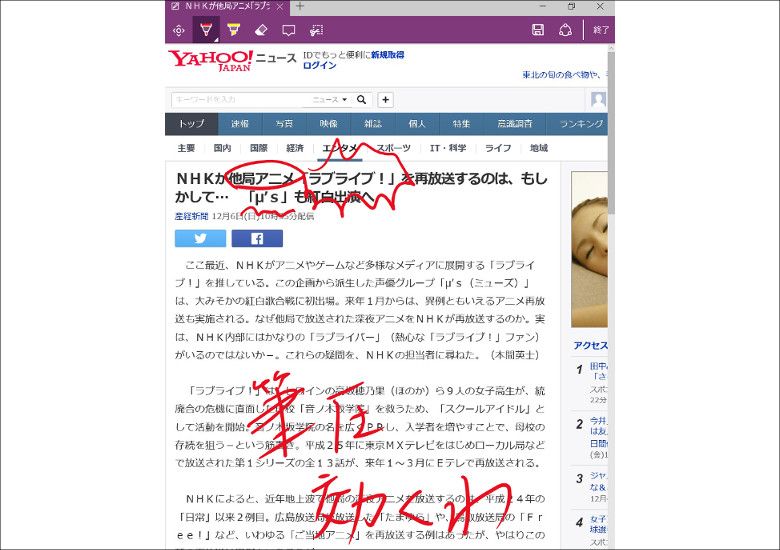
私はイラストを描く趣味はなく、ペン入力用の高性能デバイスを使ったこともありません。ただし、ASUS VivoTab Note 8は持っていて、タブレットでのデジタイザーというものは体験したことがあります。そのレベルで書くと、試用機のデジタイザーはかなり満足できるものでした。
スタイラスが使えるようになるまで、少し苦労しましたので、簡単にその経緯を説明します。最初に日本語の言語パックをインストールし、ついでOSをバージョン1511にアップデートしました。どこでつまづいたのか、ワコムのドライバーを認識してくれなくなってしまいました。それで、過去記事「ASUS Vivotab Note 8 -Wacomのドライバがバージョンアップしてました」でリンクしたワコムのサイトからもう一度ドライバーをインストールし、初期設定(ペン先の位置調整=キャリブレーション)を行ってから使い始めました。
キャリブレーションをしっかり、時間をかけてやる、という前提ではペン先のズレがほとんどなく、かなり快適にペン入力が可能でした。また、当然ですけど筆圧にもちゃんと対応しています。たとえイラストを描く趣味がなく、手書き文字入力だけで使うとしてもデジタイザーがついていることによる気持ちよさは抜群です。もし手書きでもメモを取りたいとかのニーズがあるのであれば、試用機も含め、デジタイザー搭載のタブレットはおすすめです。
エンタメ系の利用には長時間手持ちすると少しきつい、というサイズではありますが、手書き入力ということを考慮すると、試用機のタブレットとしての利用価値は大きく向上すると思います。
キー入力は快適
キーボードを使ってのテキスト入力はかなり快適でした。キーボードは高級感こそないものの打鍵感はよく、使っていて気持ちのいいものでした。ただ、試用機の責任ではなく、並行輸入品の宿命というか、私にとって問題がありました。そう、「キーボードが日本語キーボードではない」というところです。具体的には「全角/半角」キーがついていないため、日本語入力と英数入力の切り替えが面倒、というところが大きかったです。MS-IMEにせよGoogle日本語入力にせよ、全角/半角キーの代用キーを設定できますし、web上ではこういう機能を実現させるためのフリーソフトを作ってくれている人もいます。

英語キーボードに慣れていない場合、特に右側のキー配列が厳しいことになります。私の場合も同様に右側にある記号系のキーを探すのが大変、というのもありましたし、個人的な問題だと思うのですが、上の画像の「Shift」キーをうまく押すことができず、何度も誤入力してしまいました。Aspire Switchは右端にShiftキーがついてるんですよね。
ただし、これらの問題は慣れてくると大丈夫、と思います。しばらく我慢すれば対応できるようになるでしょう。ただ、英語キーボードを使い慣れていない人は最初のうち結構イラ立つと思います。

上の画像はAspire Switch 10のキーボード(左側)と並べてみたところです。タブレットを接続するコネクターの位置が大きく異なり、Aspire Switch 10がギリギリまで上側にあるのに対し、試用機のコネクターはそれよりかなり下側についています。その影響がパームレストやタッチパッドの大きさにしわ寄せとなって現れています。
結果として、この記事の上のほうでも指摘しましたが、パームレストが小さいため、キー入力をしていると「手のひらの、手首に近い部分」が恒常的に、そして中途半端にキーボードからはみ出します。試用機のキーボードは薄型なこともあり、個人的にはこの状態でも不快感なく打鍵できましたが、人によっては使いにくいと感じる場合もあるかもしれません。
バッテリー稼働時間は公称通りか
今回はバッテリーの持ちについてもざっくりテストしてみました。カタログスペック上、試用機のバッテリー稼働時間は「最大5時間」となっているのですが、私が使ってみた限り、この数値はほぼ妥当だと思います。ただ、CPUに負荷をかけるような作業はしておらず、もっぱらテキスト入力と簡単な画像加工、たまに動画視聴とストアアプリ、という程度の利用状況というのが前提です。あと、ディスプレイの明るさなども快適に使える範囲で暗くする、とかの調整も必要になります。中国タブレットということでは、以前試用した「Teclast X98 Pro」よりはかなり長持ちする印象がありました。まあ、Teclast X98 Proはディスプレイに電力を食われてしまいそうな(つまり抜群にディスプレイがキレイ)製品ですからねえ。
5.ベンチマークテスト
一応今回もオンラインゲームのベンチマークテストをしてみましたので、スコアを掲載します。試用機は本来オンラインゲームを快適に遊べるスペックではないのですが、他のAtom機との性能比較上参考になると思われますので、スコアが計数化されるベンチマークソフトでの計測を行っています。なので、オンラインゲームをするのが目的なのであれば、Atom機ではなく、ハイスペックなCPUやGPUを搭載した製品を購入されることをおすすめします。
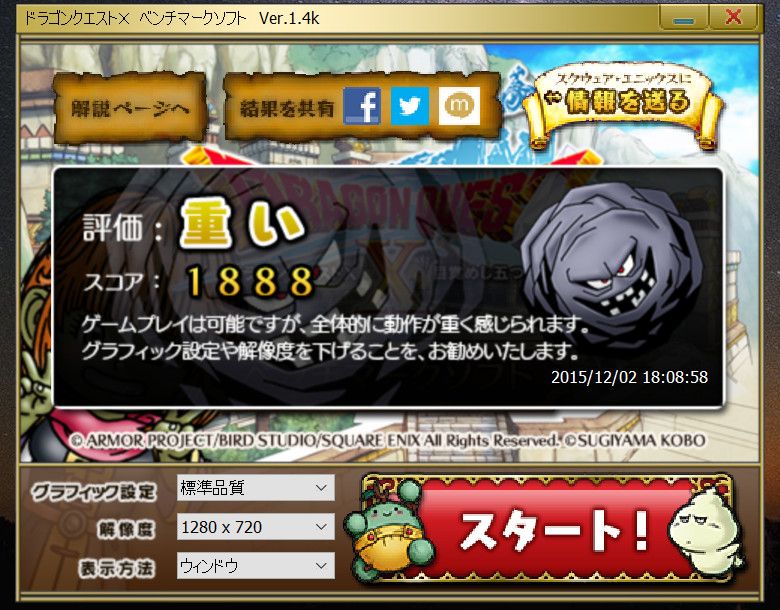
参考:
DELL Venue 11 Pro(Core M-5Y10): 3,408
ドスパラ Diginnos DG-D11IW(Core M5Y10c): 2,933
HP Stream 14-z000(AMD A4 Micro-6400T APU): 2,106
BungBungame Photon 2(AMD A6 Micro-6500T APU): 2,024
Teclast X98 Pro(Atom X5-Z8500): 1,517
HP Pavilion x2 10-j000(Z3745D): 1,199
acer Aspire Switch(Z3735F): 1,101
Diginnos DG-D08IWB 32GB(Z3735F): 1,097
OSが32ビットだし、CPUはCherryTrailとはいえ、下位モデルのZ8300なので、あまり期待していませんでしたが、思ったよりは好成績でした。より上位のCPUを搭載するTeclast X98 Proよりもいい成績です。「意外にやるなあ」というのが感想ですね。
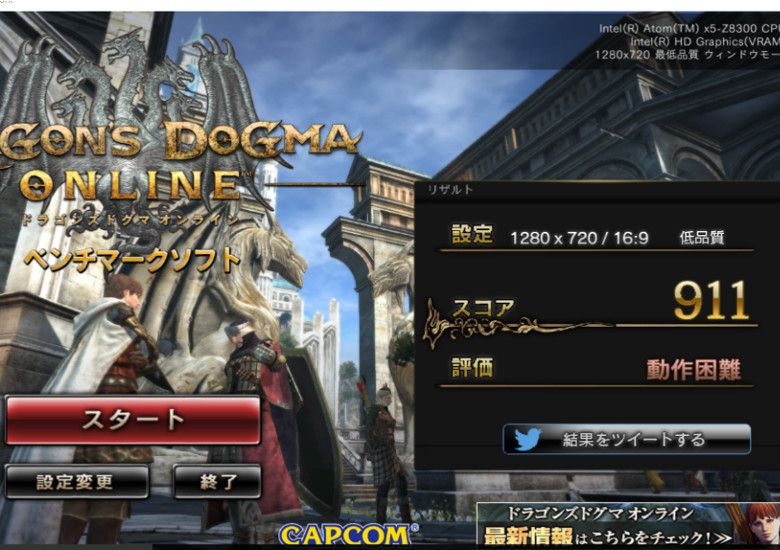
参考:
ドスパラ Diginnos DG-D11IW(Core M5Y10c): 1,372
Teclast X98 Pro(Atom X5-Z8500): 1,048
acer Aspire Switch 10(Atom Z3735F): 469
続いて「ドラゴンズドグマオンライン(DDON)」のベンチマークソフトです。DDONはドラクエよりもPCのスペックを要求するゲームなのですが、スコアを見る限り悪くないですね。このテストではTeclast X98 Proよりスコアは低いですが、そんなに大きな差でもありませんし、BayTrail世代のAtom Z3735Fを搭載するAspire Switchに対してはダブルスコアです。
やはりCherryTrail世代のAtomはグラフィック処理が大幅に改善していることが分かります。試用機に関しても32ビットOSだから、という当初の心配をよそに、期待を上回るスコアが出たと感じます。ベンチマークスコアを見る限り、Atom機の場合は32ビットOSでも特にハンデにならないっぽいですね。
6.終わりに
Cube iWork11 Stylusはこれまでウインタブで紹介してきた中国製品としては高額な製品です。といっても日本メーカーのタブレットよりは全然安いですし、最新のCPUとデジタイザーを搭載しています。当初OSが32ビット版であることに違和感を覚えましたが、オンラインゲームのベンチマークテストを実施してみて、十分にCherryTrailの性能が引き出せていることがわかりましたし、比較的スペックの低いPCの場合は32ビットのOSのほうが挙動が安定するのではないか、と思っているので、現在はむしろ好感を持っています。
結論として、Cube iWork11 Stylusは、期待通りの性能、満足できる水準の筐体品質、デジタイザーというタブレットには強力な機能、そして打鍵感の良い(ちょっと慣れが必要ですけど)キーボードと、実売価格を思えば非常に魅力的な製品であると思いました。この年末商戦の購入候補として検討する価値は高いと思います。
※中国からの並行輸入タブレットを購入される場合、トラブル対応などの際、日本メーカーほど手厚いサポートは受けられません。また、GEARBESTをはじめとする通販サイトでも日本と異なる商習慣が見受けられ、かつ日本語対応をしていないため、英語や中国語でメールのやり取りをするなどの手間がかかります。初めてタブレットを購入される方や、英文のメールなどを使った経験のない方はご注意ください。
7.関連リンク
Cube iWork11 Tablet PC
Cube CDK02 Tablet PC Keyboard
Cube CEP01 Wireless Touch Pen
※すべて、この記事で試用した製品の提供元であるGEARBESTへのリンクです。




コメント
レビューを参考にさせて頂いて、先日AliExpressにてCube iWork11 Stylusを購入しました。
私のもとに届いたものも、当初OSはWindows 10 Pro 32ビットだったのですが
公式のファームウェアからクリーンインストールするとWindows 10 Home China 32ビット
になってしまい、表示言語を日本語にすることができなくなりました。
どうやら、プリインストールのWindows10 Proを一度アンインストールしてしまうと、もうProには戻せないようです。
結局、ドライバをバックアップした上で、Windows10日本語版をDLしてインストールしたところ無事認証はしてくれたので
Homeになってしまいましたが、まぁいいか、といったところです。
色々調べた所、この商品に限らずCubeは、元々「Windows10 Home China」というOEM版のWindowsをインストールし、そこにMSDNのプロダクトキーを使用してWindows10 Proを上書きして出荷している可能性が高いようです。
中国製品なのでその辺の所は致し方なしかな、とも思いますが一応の情報提供です。
こんにちは、コメントありがとうございます。これは素晴らしい情報です。ありがとうございます!そういう疑いがあるのなら、今後Cube製品について記事を書くのは控えたほうがよさそうですね。
初めて書き込みます。こちらの製品は32bitと書いてありますが、リンク先のgearbestの方は64bitとなってるのですが、どちらが本当なのでしょうか?やはり32bitですか?
購入予定。さん、こんにちは、コメントありがとうございます。Cubeでは64ビットといい、私の実機は32ビットであり、というのが真実なんです。CubeのOSはちょっと心配なんですよね。
ついにこの製品を買いました♪
やっぱり32bitでした…。
それとなぜか日本語化ができず困っています。言語パックのダウンロードが中途半端なところで止まってエラーになり、ダウンロードのマークが出てきます。そして再度ダウンロード、止まって・・・の繰り返しです。一応、全部英語なので使えなくはないけど。
ここの同梱物の中に入っていない物が私のには入っていたのですが、これは何でしょうか?「酷 VIP」と書かれているカードで、裏面を少し翻訳アプリで翻訳してみるとアクティベーションコードがどうたらと書かれてます。これは一体何でしょうか?
購入予定。改め購入済み。さん、こんにちは、コメントありがとうございます。日本語の言語パックですが、私も何度かつまづいた、と記憶しています。でも有効な対処方法をとったわけではなく、何回かやってたらできた、という感じでした。あとカードは多分メンバーズカードだと思います。全然英語とかで説明がないので私もわかりません。
その後、日本語化に何十回もチャレンジしてみましたが、どんなにやってもダウンロード出来ず、諦めました。。。まぁ英語なので使えなくはないですし…。
しかしBluetoothが接続出来ず、それだけは困ってます。Bluetoothのキーボードが接続できないなんてことはないですよね?BluetoothマウスとBluetoothキーボードは一瞬だけ接続出来たんですが、その後は繋がらず接続の削除すらできず、どんなにやっても削除出来ず、再設定ですら出来ずにいます。
購入予定。改め購入済み。さん、こんにちは、私的な事情でコメントの返信が遅れてしまい、すみませんでした。日本語化のプロセス、よく覚えていないんですけど、確かに何度かコケたものの、私の実機は現在日本語化されています。あと、Bluetooth接続はできます。ただ、マウスをBluetoothマウスを接続したら反応が少し鈍いです。私はUSBの無線マウスを使っていますので実害はありませんが、ちょっとネットワーク関係が弱いみたいですね、この製品。
alt+escで日本語入力切替られますよ
iwork11flagshipが出ているにかかわらず、今更ながらstylsをAliで見つけ、専用キーボード+ペンセットで購入しました。なぜか到着したのはAtom x5-Z8350で、Win10はhomeの32bitでした。その他はカタログ記載通りです。まず例外に漏れず、日本語化に苦労しました。そもそも「言語パックをダウンロードしてインストールします」の項目が出てきません。とりあえず初期化してみようかと。。初期化したら今度はちゃんと言語パックをダウンロード出来るようになり、無事日本語化終了。と、思いきや、今度はWIN10の認証をしろと言う。プロダクトキーを確認後、プロダクトキー変更認証。。。しない。それではと、microsoftに電話。キーを調べてもらうと「企業向けボリュームライセンス」だと言われアウト。
仙鶴さん、こんにちは、コメントありがとうございます。それはひどい…。Aliの場合、こういう話を聞くとメーカー直営店以外のところを紹介しにくいですね。Cubeは昔ライセンスが怪しかったけど、さすがに今は大丈夫だと思ってました。
ドライバをバックアップしてWIN10の日本語版新規インストールにて現在使用中です。Bluetoothも確かに!マークが出ていましたが、ドライバをアップデートすると使用可能になりました。使用に関しては特に問題なく、Wacom1024が使える非常にコスパの高い製品だと思います。充電がやたらと遅いのがネックかな
仙鶴さん、こんにちは、コメントありがとうございます。これ、私もしばらく使ってましたけど、コスパは高いですよね!